Windows窗体与控件(一)
- 格式:ppt
- 大小:2.60 MB
- 文档页数:24
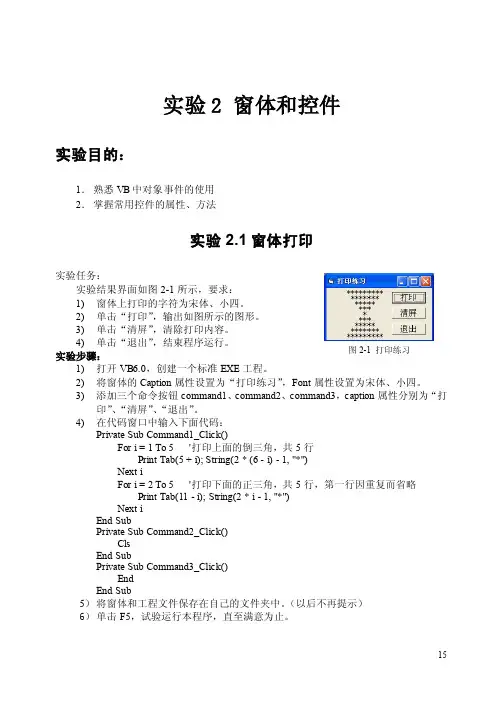
实验2 窗体和控件实验目的:1. 熟悉VB 中对象事件的使用2. 掌握常用控件的属性、方法实验2.1窗体打印实验任务:实验结果界面如图2-1所示,要求:1) 窗体上打印的字符为宋体、小四。
2) 单击“打印”,输出如图所示的图形。
3) 单击“清屏”,清除打印内容。
4) 单击“退出”,结束程序运行。
实验步骤:1) 打开VB6.0,创建一个标准EXE 工程。
2) 将窗体的Caption 属性设置为“打印练习”,Font 属性设置为宋体、小四。
3) 添加三个命令按钮command1、command2、command3,caption 属性分别为“打印”、“清屏”、“退出”。
4) 在代码窗口中输入下面代码:Private Sub Command1_Click()For i = 1 To 5 '打印上面的倒三角,共5行Print Tab(5 + i); String(2 * (6 - i) - 1, "*")Next iFor i = 2 To 5 '打印下面的正三角,共5行,第一行因重复而省略 Print Tab(11 - i); String(2 * i - 1, "*")Next iEnd SubPrivate Sub Command2_Click()ClsEnd SubPrivate Sub Command3_Click()EndEnd Sub5) 将窗体和工程文件保存在自己的文件夹中。
(以后不再提示)6) 单击F5,试验运行本程序,直至满意为止。
图2-1 打印练习说明:String(m, 字符串)函数的返回值是由m 个指定字符串的首字母组成的字符串。
思考:上述实验的窗体显示内容如何保存到一个数据文件中?试一试。
实验2.2复杂打印实验任务:实验结果界面如图2-2所示,要求:1) 要求不可调整窗体大小。
2) 单击“打印”,在窗体上打印如图所示图形。
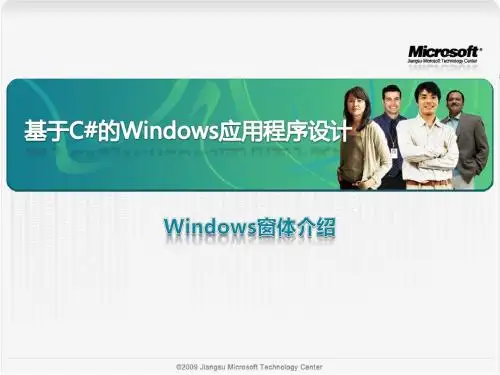
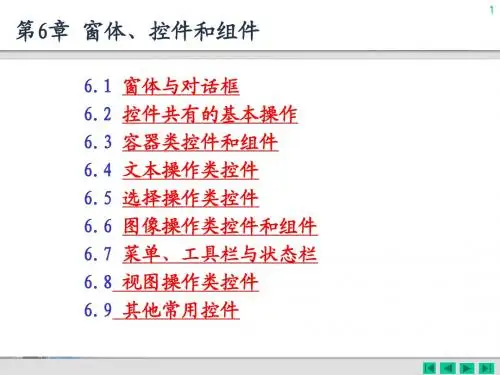

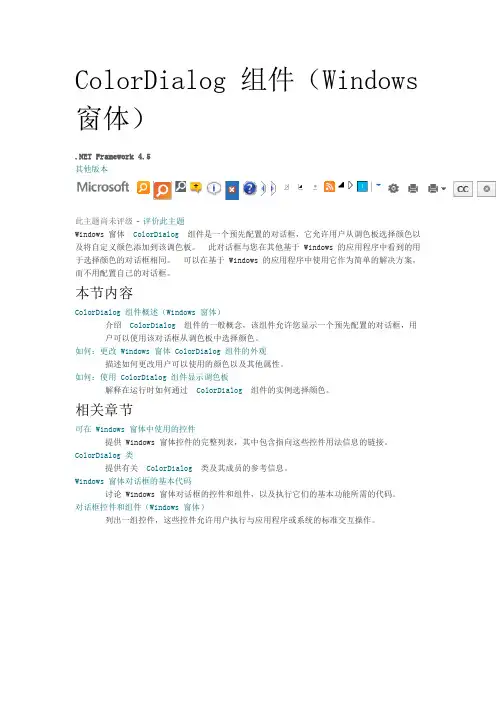
ColorDialog 组件(Windows 窗体)
.NET Framework 4.5
其他版本
此主题尚未评级 - 评价此主题
Windows 窗体ColorDialog组件是一个预先配置的对话框,它允许用户从调色板选择颜色以及
将自定义颜色添加到该调色板。
此对话框与您在其他基于 Windows 的应用程序中看到的用于选
择颜色的对话框相同。
可以在基于 Windows 的应用程序中使用它作为简单的解决方案,而不用
配置自己的对话框。
本节内容
ColorDialog 组件概述(Windows 窗体)
介绍ColorDialog组件的一般概念,该组件允许您显示一个预先配置的对话框,用户
可以使用该对话框从调色板中选择颜色。
如何:更改 Windows 窗体 ColorDialog 组件的外观
描述如何更改用户可以使用的颜色以及其他属性。
如何:使用 ColorDialog 组件显示调色板
解释在运行时如何通过ColorDialog组件的实例选择颜色。
相关章节
可在 Windows 窗体中使用的控件
提供 Windows 窗体控件的完整列表,其中包含指向这些控件用法信息的链接。
ColorDialog 类
提供有关ColorDialog类及其成员的参考信息。
Windows 窗体对话框的基本代码
讨论 Windows 窗体对话框的控件和组件,以及执行它们的基本功能所需的代码。
对话框控件和组件(Windows 窗体)
列出一组控件,这些控件允许用户执行与应用程序或系统的标准交互操作。
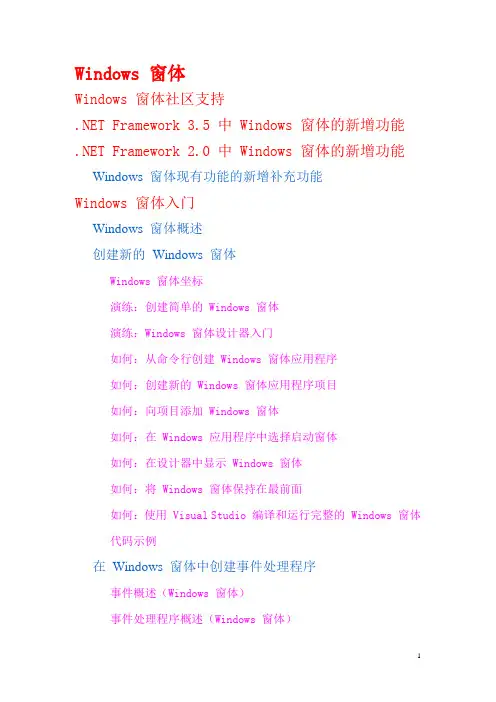
Windows 窗体Windows 窗体社区支持.NET Framework 3.5 中 Windows 窗体的新增功能.NET Framework 2.0 中 Windows 窗体的新增功能Windows 窗体现有功能的新增补充功能Windows 窗体入门Windows 窗体概述创建新的Windows 窗体Windows 窗体坐标演练:创建简单的 Windows 窗体演练:Windows 窗体设计器入门如何:从命令行创建 Windows 窗体应用程序如何:创建新的 Windows 窗体应用程序项目如何:向项目添加 Windows 窗体如何:在 Windows 应用程序中选择启动窗体如何:在设计器中显示 Windows 窗体如何:将 Windows 窗体保持在最前面如何:使用 Visual Studio 编译和运行完整的 Windows 窗体代码示例在Windows 窗体中创建事件处理程序事件概述(Windows 窗体)事件处理程序概述(Windows 窗体)如何:在运行时为 Windows 窗体创建事件处理程序如何:将多个事件连接到 Windows 窗体中的单个事件处理程序Windows 窗体中的事件顺序如何:使用设计器创建事件处理程序如何:在 Windows 窗体设计器上创建默认事件处理程序调整Windows 窗体的大小和比例如何:使用设计器调整 Windows 窗体的大小如何:调整 Windows 窗体的大小演练:创建可根据数据输入需要调整大小的 Windows 窗体Windows 窗体中的自动缩放如何:在Windows 窗体应用程序中响应字体方案更改更改Windows 窗体外观如何:更改 Windows 窗体的边框如何:向 Windows 窗体添加背景图像如何:使用设计器更改 Windows 窗体的边框如何:创建透明 Windows 窗体如何:创建非矩形 Windows 窗体如何:显示有模式和无模式 Windows 窗体如何:启用 Windows XP 视觉样式如何:使启动 Windows 窗体不可见如何:设置 Windows 窗体的屏幕位置Windows 窗体控件将控件放在 Windows 窗体上如何:向Windows 窗体添加控件如何:向Windows 窗体添加无用户界面的控件如何:在运行时在控件集合中进行添加或移除演练:使用自定义组件自动填充工具箱如何:向Windows 窗体添加ActiveX 控件在Windows 窗体上承载ActiveX 控件时的注意事项排列 Windows 窗体上的控件如何:在Windows 窗体上对齐多个控件如何:在Windows 窗体上锚定控件如何:在Windows 窗体之间复制控件如何:在Windows 窗体上停靠控件如何:对Windows 窗体上的对象分层如何:将控件锁定到Windows 窗体如何:在Windows 窗体上定位控件如何:调整Windows 窗体上控件的大小如何:设置所有Windows 窗体的网格选项如何:设置Windows 窗体上的Tab 键顺序演练:使用对齐线在Windows 窗体上排列控件如何:在Windows 窗体中使用对齐线和网格排列控件如何:将现有的控件重新分配给不同的父控件演练:使用Padding、Margins 和AutoSize 属性对Windows 窗体控件进行布局标记单个 Windows 窗体控件并提供它们的快捷方式如何:设置Windows 窗体控件所显示的文本如何:使用设计器设置Windows 窗体控件显示的文本如何:设置Windows 窗体控件所显示的图像如何:使用设计器设置Windows 窗体控件显示的图像如何:创建Windows 窗体控件的访问键如何:使用设计器为Windows 窗体控件创建访问键为Windows 窗体上的控件提供辅助功能信息在 Windows 窗体上使用的控件根据功能列出的Windows 窗体控件具有内置所有者描述支持的控件BackgroundWorker 组件BindingNavigator 控件(Windows 窗体)BindingSource 组件Button 控件(Windows 窗体)CheckBox 控件(Windows 窗体)CheckedListBox 控件(Windows 窗体)ColorDialog 组件(Windows 窗体)ComboBox 控件(Windows 窗体)FileDialog 类ContextMenu 组件(Windows 窗体)ContextMenuStrip 控件DataGrid 控件(Windows 窗体)DataGridView 控件(Windows 窗体)DateTimePicker 控件(Windows 窗体)对话框控件和组件(Windows 窗体)DomainUpDown 控件(Windows 窗体)ErrorProvider 组件(Windows 窗体)FlowLayoutPanel 控件(Windows 窗体)FolderBrowserDialog 组件(Windows 窗体)FontDialog 组件(Windows 窗体)GroupBox 控件(Windows 窗体)HelpProvider 组件(Windows 窗体)HScrollBar 和VScrollBar 控件(Windows 窗体)ImageList 组件(Windows 窗体)Label 控件(Windows 窗体)LinkLabel 控件(Windows 窗体)ListBox 控件(Windows 窗体)ListView 控件(Windows 窗体)MainMenu 组件(Windows 窗体)MaskedTextBox 控件(Windows 窗体)MenuStrip 控件(Windows 窗体)MonthCalendar 控件(Windows 窗体)NotifyIcon 组件(Windows 窗体)NumericUpDown 控件(Windows 窗体)OpenFileDialog 组件(Windows 窗体)PageSetupDialog 组件(Windows 窗体)Panel 控件(Windows 窗体)PictureBox 控件(Windows 窗体)PrintDialog 组件(Windows 窗体)PrintDocument 组件(Windows 窗体)PrintPreviewControl 控件(Windows 窗体)PrintPreviewDialog 控件(Windows 窗体)ProgressBar 控件(Windows 窗体)RadioButton 控件(Windows 窗体)RichTextBox 控件(Windows 窗体)SaveFileDialog 组件(Windows 窗体)SoundPlayer 类SplitContainer 控件(Windows 窗体)Splitter 控件(Windows 窗体)StatusBar 控件(Windows 窗体)StatusStrip 控件TabControl 控件(Windows 窗体)TableLayoutPanel 控件(Windows 窗体)TextBox 控件(Windows 窗体)Timer 组件(Windows 窗体)ToolBar 控件(Windows 窗体)ToolStrip 控件(Windows 窗体)ToolStripContainer 控件ToolStripPanel 控件ToolStripProgressBar 控件ToolStripStatusLabel 控件ToolTip 组件(Windows 窗体)TrackBar 控件(Windows 窗体)TreeView 控件(Windows 窗体)WebBrowser 控件(Windows 窗体)用于列出选项的Windows 窗体控件何时使用 Windows 窗体 ComboBox 而非 ListBox如何:访问 Windows 窗体 ComboBox 控件、ListBox 控件或CheckedListBox 控件中的特定项如何:在 Windows 窗体 ComboBox 控件、ListBox 控件或CheckedListBox 控件中添加或移除项如何:为 Windows 窗体 ComboBox 控件、ListBox 控件或CheckedListBox 控件创建查找表如何:将 Windows 窗体 ComboBox 控件或 ListBox 控件绑定到数据如何:对 Windows 窗体 ComboBox 控件、ListBox 控件或CheckedListBox 控件的内容排序使用 .NET Framework 开发自定义 Windows 窗体控件在“Windows 窗体”中使用控件的概述各种自定义控件控件类型建议Windows 窗体控件开发基础知识如何:开发简单的 Windows 窗体控件如何:创建显示进度的 Windows 窗体控件开发复合 Windows 窗体控件Windows 窗体控件中的属性在 Windows 窗体控件中定义属性使用 ShouldSerialize 和 Reset 方法定义默认值属性更改事件如何:公开构成控件的属性自定义控件中的方法实现Windows 窗体控件中的事件重写 OnPaint 方法处理用户输入在 Windows 窗体控件中定义事件Windows 窗体控件中的特性如何:应用 Windows 窗体控件中的特性自定义控件的绘制和呈现呈现 Windows 窗体控件用户描述的控件构成控件如何:使控件在运行时不可见如何:使控件拥有透明背景使用视觉样式呈现控件Windows 窗体控件的布局AutoSize 属性概述如何:使控件与窗体边缘对齐Windows 窗体控件中的边距和填充如何:使用填充在 Windows 窗体控件周围创建边框如何:实现自定义布局引擎Windows 窗体控件中的多线程处理如何:对 Windows 窗体控件进行线程安全调用如何:使用后台线程搜索文件设计时开发 Windows 窗体控件演练:使用Visual Basic 创作复合控件演练:使用Visual C# 创作复合控件演练:使用Visual Basic 从Windows 窗体控件继承演练:使用Visual C# 从Windows 窗体控件继承演练:使用Windows 窗体控件上的智能标记执行常规任务演练:使用DesignerSerializationVisibilityAttribute 序列化标准类型的集合演练:设计时调试自定义Windows 窗体控件演练:创建一个利用Visual Studio 设计时功能的Windows 窗体控件如何:创作Windows 窗体的控件如何:创作复合控件如何:从UserControl 类继承如何:从现有Windows 窗体控件继承如何:从Control 类继承如何:设计时将控件与窗体边缘对齐如何:在“选择工具箱项”对话框中显示控件如何:为控件提供工具箱位图如何:测试UserControl 的运行时行为Windows 窗体设计器中的设计时错误控件和组件创作疑难解答Windows 窗体中的用户输入Windows 窗体应用程序中的用户输入Windows 窗体应用程序中的键盘输入键盘输入工作原理使用键盘事件如何:修改标准控件中的键盘输入如何:确定所按下的修改键如何:在窗体级别处理键盘输入Windows 窗体应用程序中的鼠标输入Windows 窗体中鼠标输入的工作原理Windows 窗体中的鼠标事件如何:区分单击和双击Windows 窗体中的鼠标指针Windows 窗体中的鼠标捕获Windows 窗体中的拖放功能如何:在代码中模拟鼠标和键盘事件如何:在 Windows 窗体控件中处理用户输入事件Windows 窗体中的用户输入验证Windows 窗体中的对话框如何:显示 Windows 窗体的对话框如何:显示消息框如何:在设计时创建对话框如何:从对话框的父窗体检索信息如何:使用多个属性有选择地检索对话框信息如何:检索对话框的结果如何:关闭对话框并保留用户输入对话框的用户输入演练:使用对象整体检索对话框信息Windows 窗体数据绑定数据绑定和 Windows 窗体Windows 窗体支持的数据源与数据绑定相关的接口Windows 窗体数据绑定中的更改通知如何:在 Windows 窗体中导航数据如何:实现 INotifyPropertyChanged 接口如何:应用 PropertyNameChanged 模式如何:实现 ITypedList 接口如何:实现 IListSource 接口如何:确保绑定到同一数据源的多个控件保持同步如何:确保子表中的选定行保持在正确的位置如何:在 Windows 窗体上创建简单绑定控件如何:创建绑定控件并设置显示数据的格式Windows 窗体安全Windows 窗体中的安全性概述Windows 窗体中更加安全的文件和数据访问Windows 窗体中的更加安全的打印Windows 窗体中额外的安全注意事项Windows 窗体的ClickOnce 部署如何:在Windows 窗体中访问键控集合增强 Windows 窗体应用程序Windows 窗体中的图形和绘制图形概述(Windows 窗体)图形概述图形服务的三个类别图形界面的结构关于 GDI+ 托管代码直线、曲线和图形向量图形概述GDI+ 中的笔、直线和矩形GDI+ 中的椭圆和弧线GDI+ 中的多边形GDI+ 中的基数样条GDI+ 中的贝塞尔样条GDI+ 中的图形路径GDI+ 中的画笔和实心形状GDI+ 中的开放曲线和闭合曲线GDI+ 中的区域在 GDI+ 中限制绘制图面用直线和曲线抗锯齿图像、位图和图元文件位图类型GDI+ 中的图元文件在 GDI+ 中绘制、定位和克隆图像在 GDI+ 中裁切和缩放图像坐标系和坐标变换坐标系类型变换的矩阵表示形式全局变换和局部变换使用托管图形类图形编程入门如何:创建用于绘制的 Graphics 对象如何:创建钢笔如何:设置钢笔颜色如何:创建实心画笔如何:在 Windows 窗体上绘制线条如何:绘制空心形状如何:在 Windows 窗体上绘制实心矩形如何:在 Windows 窗体上绘制实心椭圆如何:在 Windows 窗体上绘制文本如何:在 Windows 窗体上绘制垂直文本如何:使用 GDI+ 呈现图像如何:创建特定形状的 Windows 窗体如何:在 Windows 窗体中复制像素以减少闪烁使用钢笔绘制线条和形状如何:使用钢笔绘制线条如何:使用钢笔绘制矩形如何:设置钢笔的宽度和对齐方式如何:绘制具有线帽的线条如何:联接线条如何:绘制自定义虚线如何:绘制用纹理填充的线条使用画笔填充形状如何:用纯色填充形状如何:用阴影图案填充形状如何:用图像纹理填充形状如何:在形状中平铺图像使用渐变画笔填充形状如何:创建线性渐变如何:创建路径渐变如何:对渐变应用灰度校正使用图像、位图、图标和图元文件如何:在屏幕上绘制现有位图如何:加载和显示图元文件如何:裁切和缩放图像如何:旋转、反射和扭曲图像如何:缩放时使用插值模式控制图像质量如何:创建缩略图像如何:通过避免自动缩放改善性能如何:读取图像元数据如何:在运行时创建位图如何:提取与 Windows 窗体中的文件关联的图标Alpha 混合线条和填充如何:绘制不透明和半透明的线条如何:用不透明和半透明的画笔绘制如何:使用复合模式控制 Alpha 混合如何:使用颜色矩阵设置图像中的 Alpha 值使用字体和文本如何:构造字体系列和字体如何:在指定位置绘制文本如何:在矩形中绘制换行文本如何:用 GDI 绘制文本如何:对齐绘制的文本如何:创建垂直文本如何:在绘制的文本中设置制表位如何:枚举已安装的字体如何:创建专用的字体集合如何:获取字体规格如何:对文本使用抗锯齿效果构造并绘制曲线如何:绘制基数样条曲线如何:绘制单个贝塞尔样条如何:绘制贝塞尔样条序列构造并绘制轨迹如何:使用线条、曲线和形状创建图形如何:填充开放图形如何:将曲线路径展平为直线在托管GDI+ 中使用变换使用世界变换为什么变换顺序非常重要使用图形容器管理 Graphics 对象的状态使用嵌套的 Graphics 容器使用区域如何:对区域使用命中测试如何:对区域使用剪辑对图像重新着色如何:使用颜色矩阵对单色进行变换如何:转换图像颜色使用转换来调整颜色如何:旋转颜色如何:修剪颜色如何:使用颜色重新映射表在托管GDI+ 中使用图像编码器和解码器如何:列出已安装的解码器如何:列出已安装的解码器如何:确定编码器支持的参数如何:将 BMP 图像转换为 PNG 图像如何:设置 JPEG 压缩级别使用双缓冲双缓冲图形如何:通过对窗体和控件使用双缓冲来减少图形闪烁如何:手动管理缓冲图形如何:手动呈现缓冲图形Windows 窗体的应用程序设置应用程序设置概述应用程序设置体系结构应用程序设置特性自定义控件的应用程序设置使用应用程序设置和用户设置如何:在设计时创建新设置如何:在设计时更改现有设置的值如何:在应用程序会话之间更改设置值如何:在运行时读取设置 (C#)如何:在运行时编写用户设置 (C#)如何:向应用程序添加多个设置组 (C#)如何:验证应用程序设置如何:创建应用程序设置如何:使用设计器创建应用程序设置如何:使用设计器将属性绑定到现有应用程序设置如何:使用设计器为应用程序设置修改属性绑定在 Visual Studio 中调试使用应用程序设置的 Windows 窗体应用程序Windows 窗体打印支持如何:创建标准的 Windows 窗体打印作业如何:在运行时从 PrintDialog 中捕获用户输入如何:在 Windows 窗体中选择连接到用户计算机的打印机如何:在 Windows 窗体中打印图形如何:打印 Windows 窗体中的多页文本文件如何:完成 Windows 窗体打印作业如何:打印 Windows 窗体如何:使用打印预览在 Windows 窗体中进行打印拖放操作和剪贴板支持演练:在 Windows 窗体中执行拖放操作如何:将数据添加到剪贴板如何:从剪贴板检索数据如何:在应用程序之间执行拖放操作Windows 窗体应用程序中的网络全球化Windows 窗体Windows 窗体和控件中的国际字体通过 ImeMode 属性显示亚洲字符Windows 窗体应用程序的双向支持编码和 Windows 窗体全球化演练:本地化 Windows 窗体演练:创建可根据本地化需要调整比例的布局如何:使用 AutoSize 属性和 TableLayoutPanel 控件支持对Windows 窗体的本地化如何:为全球化在 Windows 窗体中按从右到左的顺序显示文本如何:为 Windows 窗体全球化设置区域性和用户界面的区域性如何:为双向 Windows 窗体创建消息框如何:创建镜像 Windows 窗体和控件Windows 窗体和非托管应用程序Windows 窗体和非托管应用程序概述演练:在每个 Windows 窗体各自的线程上显示该 Windows 窗体自身以支持 COM 互操作如何:通过在每个 Windows 窗体各自的线程上显示该Windows 窗体来支持 COM 互操作如何:通过使用 ShowDialog 方法显示 Windows 窗体来支持COM 互操作系统信息和Windows 窗体Windows 窗体中的电源管理Windows XP 功能和Windows 窗体控件Windows 窗体可视化继承如何:继承 Windows 窗体如何:使用“继承选择器”对话框继承窗体修改基窗体的外观的效果演练:演示可视化继承如何:使用 Modifiers 和 GenerateMember 属性多文档界面(MDI) 应用程序如何:创建 MDI 父窗体如何:创建 MDI 子窗体如何:确定活动的 MDI 子窗体如何:将数据发送到活动的 MDI 子窗体如何:排列 MDI 子窗体在Windows 窗体中集成用户帮助如何:在 Windows 应用程序中提供帮助如何:显示弹出帮助使用工具提示的控件帮助Windows 窗体辅助功能演练:创建可访问的基于 Windows 的应用程序支持辅助功能准则的 Windows 窗体控件上的属性使用WPF 控件如何:在设计时复制并粘贴 ElementHost 控件演练:设计时在 Windows 窗体上排列 WPF 内容演练:设计时更改承载的 WPF 元素的属性演练:设计时在 Windows 窗体上创建新的 WPF 内容演练:将 ElementHost 控件复制并粘贴到单独的 Windows 窗体中演练:设计时在 Windows 窗体上分配 WPF 内容演练:设置 WPF 内容的样式Windows 7 功能和Windows 窗体Windows 窗体参考Windows 窗体演练Windows 窗体应用程序代码Windows 窗体设计器用户界面元素Windows 窗体设计器Windows 窗体设计器编辑器字节集合编辑器ColumnHeader 集合编辑器ContextMenuStrip 项集合编辑器LinkArea 编辑器MenuStrip 项集合编辑器StatusStrip 项集合编辑器字符串集合编辑器ToolStrip 项集合编辑器树节点编辑器Windows 窗体设计器对话框“自动套用格式”对话框(Windows 窗体 DataGrid 控件)“CellStyle 生成器”对话框(Windows 窗体 DataGridView 控件)“ContextMenuStrip 任务”对话框“编辑列”对话框(Windows 窗体 DataGridView 控件)“格式字符串”对话框“格式设置和高级绑定”对话框“选项”对话框 ->“Windows 窗体设计器”->“常规”“继承选择器”对话框“MenuStrip 任务”对话框“选择资源”对话框“StatusStrip 任务”对话框“ToolStrip 任务”对话框“ToolStripContainer 任务”对话框Windows 窗体设计器错误信息“自动套用格式”对话框(Windows 窗体 DataGrid 控件)“CellStyle 生成器”对话框(Windows 窗体 DataGridView 控件)“ContextMenuStrip 任务”对话框“编辑列”对话框(Windows 窗体 DataGridView 控件)“格式字符串”对话框“格式设置和高级绑定”对话框“选项”对话框 ->“Windows 窗体设计器”->“常规”“继承选择器”对话框“MenuStrip 任务”对话框“选择资源”对话框“StatusStrip 任务”对话框“ToolStrip 任务”对话框“ToolStripContainer 任务”对话框Windows 窗体设计器错误信息“<标识符名>”不是有效的标识符“<项目名>”中已存在“<名称>”“<工具箱选项卡名>”不是工具箱类别请求的语言分析器未安装缺少生成和分析源代码所需的服务尝试创建“<对象名>”的实例时发生异常另一个编辑器以不兼容模式打开了“<文档名>”另一个编辑器对“<文档名>”进行了更改另一个编辑器以不兼容的模式打开了此文件数组秩“<数组中的秩>”过高未能打开程序集“<程序集名>”元素类型不正确。


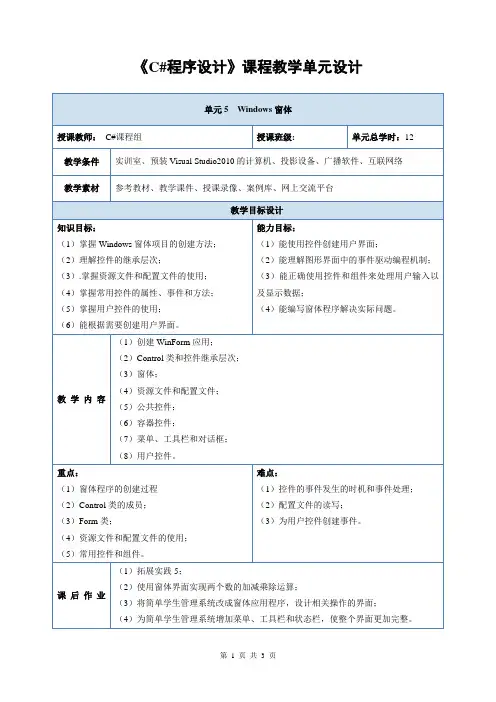
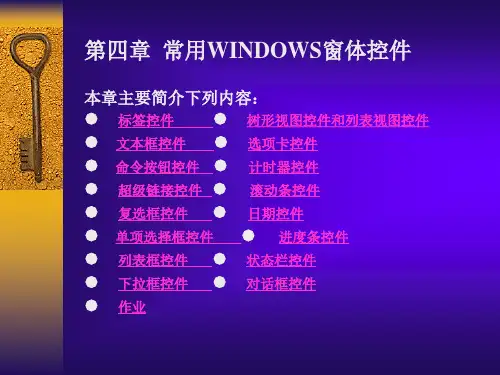

窗体控件的基本操作
窗体控件的基本操作包括创建和删除窗体、设置窗体属性以及控件的相关操作等。
具体如下:
1. 创建和删除窗体:
-在Visual Studio中,可以通过右击项目名选择添加Windows窗体来创建新的窗体。
-删除窗体则可以在解决方案资源管理器中对应的窗体上右击选择删除。
-对于多窗体的使用,需要在Program.cs文件中指定要启动的窗体,通过`Application.Run(new 窗体名称());`来实现。
2. 设置窗体属性:
-更换窗体图标:在属性面板上选择Icon属性,上传ico格式的图片作为图标。
-隐藏窗体的标题栏:通过设置FormBorderStyle属性来实现。
-控制窗体的显示位置:使用StartPosition属性来设置窗体的初始位置。
-窗体背景图片的设置:在属性面板中找到BackgroundImage属性进行设置。
3. 控件的相关操作:
-添加和删除控件:在窗体设计视图中,可以通过拖放的方式来添加控件,或者选中控件后按Delete键删除。
-锁定控件:为了避免误操作改变窗体的控件设置,可以通过锁定控件来进行定位。
-控件的其他属性:例如文本框(TextBox)、命令按钮(Button)等,每个控件都有自己的属性和事件,可以在属性窗口中进行设置。
总的来说,这些基本操作是开发Windows窗体应用程序时经常用到的,掌握它们可以帮助你更有效地设计和实现用户界面。
在实际操作中,你可能需要根据具体的应用场景和用户需求来进行相应的调整和优化。
第1章 Windows窗体应用程序基础1.课程目标Windows窗体可用于设计窗体和可视控件,以创建丰富的基于Windows的应用程序。
2.回顾无3.本章内容了解窗体基础知识和常用属性熟练使用标签、文本框、按钮控件掌握列表框控件的使用使用消息框弹出消息熟练掌握窗体间链接4.本章重点熟练使用标签、文本框、按钮控件掌握列表框控件的使用使用消息框弹出消息5.本章讲课思路什么是窗体讲述Windows窗体也称为WinForms,可以创建应用程序的用户界面解析窗体类Windows窗体常用控件消息框的使用6.知识点讲解01.知识点一:winfrom窗体(System.Windows.Form)a)讲解思路:1.什么是窗体,应用程序的用户界面,并使用任何一种.NET支持的语言编写应用程序的功能。
WinForms应用程序一般都有一个或者多个窗体提供用户与应用程序交互1)Windows系统中到处是窗体。
2)如何创建winform程序3)Winform应用程序结构解析4)Winform解决方案文件结构5)Form窗体类讲解6)窗体的重要属性b)讲解要点:Winform应用程序结构解析Form窗体类讲解窗体的重要属性c)课堂练习:创建一个winform应用程序编译并运行d)小结:WinForms应用程序一般都有一个或者多个窗体提供用户与应用程序交互Form类定义了窗体的基本属性和行为我们创建的窗体都继承自Form类02.知识点一:Winform窗体常用控件a)讲解思路:标签(lable)文本框(textbox)按钮(button)组合框(combox)列表框(listbox)事件和事件驱动b)讲解要点:常用控件的属性和方法常用控件事件c)课堂练习:编写一个登陆窗口d)小结:标签是为了给控件注释用途文本框提供用户文本输入按钮是专门提供用户交互Windows 系统通过事件处理来响应用户的请求Windows 通过随时响应用户触发的事件做出相应的响应——事件驱动机制针对我们感兴趣的事件,编写相应的事件处理程序03.知识点一:事件和winform消息框a)讲解思路:什么是事件Windows 系统通过事件处理来响应用户的请Windows 通过随时响应用户触发的事件做出相应的响应——事件驱动机制Winform中如何注册事件针对我们感兴趣的事件,编写相应的事件处理程序如何通过事件打开新窗体消息框的使用b)讲解要点:Winform中如何注册事件针对我们感兴趣的事件,编写相应的事件处理程序消息框的使用c)课堂练习:编写一个登陆窗口,点击登陆按钮弹出新窗口d)小结:Windows 系统通过事件处理来响应用户的请求Windows 通过随时响应用户触发的事件做出相应的响应——事件驱动机制针对我们感兴趣的事件,编写相应的事件处理程序窗体的创建和显示消息框的4中构造函数04.课堂总结a)思路:1.慨括本章类容2.提问关键知识点05.作业:课堂作业:编写登陆窗体。
WinForm常⽤窗体属性及控件Form常⽤属性AutoSizeMode属性 :值是: GrowAndShrink不能调整窗体⼤⼩;值是:GrowOnly 可以改变⼤⼩(1)Name属性:⽤来获取或设置窗体的名称。
(2)WindowState属性:⽤来获取或设置窗体的窗⼝状态。
(3)StartPosition属性:⽤来获取或设置运⾏时窗体的起始位置。
(4)Text属性:该属性是⼀个字符串属性,⽤来设置或返回在窗⼝标题栏中显⽰的⽂字。
(5)Width属性:⽤来获取或设置窗体的宽度。
(6)Heigth属性:⽤来获取或设置窗体的⾼度。
(7)Left属性:⽤来获取或设置窗体的左边缘的 x 坐标(以像素为单位)。
(8)Top属性:⽤来获取或设置窗体的上边缘的 y 坐标(以像素为单位)。
(9)ControlBox属性:⽤来获取或设置⼀个值,该值指⽰在该窗体的标题栏中是否显⽰控制框。
(10)MaximumBox属性:⽤来获取或设置⼀个值,该值指⽰是否在窗体的标题栏中显⽰最⼤化按钮。
(11)MinimizeBox属性:⽤来获取或设置⼀个值,该值指⽰是否在窗体的标题栏中显⽰最⼩化按钮。
(12)AcceptButton属性:该属性⽤来获取或设置⼀个值,该值是⼀个按钮的名称,当⽤户按 ENTER 键时就相当于单击了窗体上的该按钮。
(13)CancelButton属性:该属性⽤来获取或设置⼀个值,该值是⼀个按钮的名称,当⽤户按ESC键时就相当于单击了窗体上的该按钮。
(14)Modal属性:该属性⽤来设置窗体是否为有模式显⽰窗体。
(15)ActiveControl属性:⽤来获取或设置容器控件中的活动控件。
(16)ActiveMdiChild属性:⽤来获取多⽂档界⾯(MDI)的当前活动⼦窗⼝。
(17)AutoScroll属性:⽤来获取或设置⼀个值,该值指⽰窗体是否实现⾃动滚动。
(18)BackColor属性:⽤来获取或设置窗体的背景⾊。